გაქვთ შეტყობინებები, რომლებიც გამოჩნდება თქვენი კომპიუტერის ეკრანზე შემთხვევითი საიტებიდან, Google Now-დან ან სხვადასხვა აპებიდან? ისინი თავს ინვაზიურად და არასასურველად გრძნობენ - ან გსურთ მათი უფრო მეტი გამოყენება? ნებისმიერ შემთხვევაში, ჩვენ გვაქვს თქვენთვის საჭირო სახელმძღვანელო.
შინაარსი
- როგორ გავუმკლავდეთ Chrome-ის მკვეთრ შეტყობინებებს
- ვებსაიტის ყველა შეტყობინების გამორთვა ან ჩართვა
- როგორ მართოთ პარამეტრები ინდივიდუალური ვებსაიტის შეტყობინებებისთვის
- როგორ შევცვალოთ პარამეტრები კონკრეტული საიტისთვის
- როგორ გამორთოთ და ჩართოთ კონკრეტული შეტყობინებები
გსურთ, რომ Chrome იმუშაოს ისე, როგორც თქვენ მოგწონთ? განიხილეთ ესენი შესანიშნავი Chrome გაფართოებები.
რეკომენდებული ვიდეოები
როგორ გავუმკლავდეთ Chrome-ის მკვეთრ შეტყობინებებს
რა არის ეს Chrome შეტყობინებები? თქვენ გეცოდინებათ, თუ მიიღებთ მათ, რადგან ისინი გამოჩნდება თქვენი კომპიუტერის ეკრანის კუთხეში, რომელსაც ხშირად თან ახლავს გამაფრთხილებელი ხმაური. ეს შეიძლება სწრაფად გაიზარდოს შემაშფოთებლად, რის გამოც ბევრ მომხმარებელს სურს მათგან თავის დაღწევის გზა, ან თუნდაც გააკონტროლოს რა საკითხების შესახებ შეტყობინებები, რომელიც შეიძლება იყოს შემთხვევითი. Google გეგმავს შეტყობინებების ზოგიერთი ვარიანტის შეცვლას, მაგრამ ჯერჯერობით უცნობია როდის და რამდენი.
დაკავშირებული
- როგორ გადაიყვანოთ თქვენი VHS ფირები DVD, Blu-ray ან ციფრული
- Samsung-ის ამ საიდუმლო ლეპტოპს შეუძლია ChromeOS DeX-თან შერწყმა
- განაახლეთ Chrome ახლა, რათა თავიდან აიცილოთ ეს ძირითადი ნულოვანი დღე
აი, როგორ ხდება შეტყობინების დაბადება ამჟამად. თქვენ ხსნით რაიმე ახალს - ვებგვერდს, გაფართოებას ან სახალისო ვებსაიტის ღილაკს, რომელზეც გადაწყვეტთ დააწკაპუნოთ. თუ თქვენ მიერ გახსნილი ნივთი თავსებადია Chrome-ის შეტყობინებებთან, მას შეუძლია ნებისმიერ დროს გადააგზავნოს სხვადასხვა განახლებები თქვენი ეკრანის კუთხეში. ეს ახალი რამ, როგორც წესი, ითხოვს ნებართვას, სანამ თქვენი კომპიუტერის ნაწილს გადააქცევს მის პირად სოციალურ მედიის გვერდზე. და მაინც, თქვენ შეიძლება ვერ შეამჩნიოთ ნებართვის ეს პატარა ფანჯარა, ან შეგიძლიათ თქვათ კარგი, არც კი გააცნობიეროთ ეს.
Google შეტყობინებები ასევე მუშაობს Google-ის რამდენიმე სერვისთან, მათ შორის კონკრეტულად Gmail-ის ფუნქციები, Google Now და სხვა ხელსაწყოები, რომლებიც შეგიძლიათ გამოიყენოთ. შედეგი იგივეა, პატარა ფანჯრები პერიოდულად ჩნდება. აი, როგორ გააჩეროთ ეს შეტყობინებები ან ჩართოთ ისინი მხოლოდ კონკრეტული ფუნქციებისთვის, რომლებისთვისაც გსურთ განახლებები.
ვებსაიტის ყველა შეტყობინების გამორთვა ან ჩართვა
შეტყობინებების კონტროლი განსხვავდება იმის მიხედვით, თუ რომელ სისტემას იყენებთ. თუ თქვენ გაქვთ Windows-ზე დაფუძნებული მოწყობილობა ან Mac, მაშინ დაიწყეთ Chrome-ის გახსნით და დაწკაპუნებით Chrome მენიუ ხატულა, რომელიც მდებარეობს ზედა მარჯვენა კუთხეში და ჰგავს სამ ვერტიკალურ წერტილს.

Წადი პარამეტრები > კონფიდენციალურობა და უსაფრთხოება >საიტის პარამეტრები, შემდეგ გადაახვიეთ ქვემოთ შეტყობინებები ამომხტარ ფანჯარაში, რომელიც გამოჩნდება.

იქიდან შეგიძლიათ გადართოთ საიტებს შეუძლიათ მოითხოვონ შეტყობინებების გაგზავნა გადამრთველი, რომელიც ჩართავს ან გამორთავს ვებსაიტის შეტყობინებების მოთხოვნებს.
თუ Chromebook-ზე ხართ, არ გჭირდებათ ბრაუზერის გახსნაზე ფიქრი. ამის ნაცვლად, გადადით სტატუსის ზონაში Chrome OS, სადაც არის თქვენი ანგარიშის ხატულა. ამის შემდეგ, დააწკაპუნეთ შეტყობინებაზე საათის გვერდით - ის შეიძლება გამოიყურებოდეს აპლიკაციის ან გაფართოების მსგავსი ზარის მსგავსი ქვედა მარჯვენა კუთხეში საათის გვერდით. ნებისმიერი შეტყობინებები, რომლებსაც ელოდებით, გამოჩნდება, და თუ არა, ნახავთ შეტყობინებას, რომელშიც ნათქვამია, რომ შეტყობინებები არ არის.
აირჩიეთ პარამეტრები ამომხტარი ფანჯრიდან გადაცემის მსგავსი ხატულა, იპოვნეთ აპლიკაცია ან შეტყობინება სიაში და გააუქმეთ ველი მის გვერდით. თუ განახლებები საჭიროა გაფართოებისთვის ან აპისთვის, ჩანაწერი დარჩება, მაგრამ ველი მონიშნული იქნება. მომხმარებლის ნებართვა საჭიროა პირველად იტვირთება პროგრამის ახალი ვერსია.
როგორ მართოთ პარამეტრები ინდივიდუალური ვებსაიტის შეტყობინებებისთვის
ნებისმიერი უკვე დაშვებული შეტყობინებების მართვა ასევე შესაძლებელია. პარამეტრების შეცვლა მარტივია და ყველა ვებსაიტი შეტყობინებებით იქნება ჩამოთვლილი. აირჩიეთ სამი წერტილი ვებსაიტის ჩანაწერში ნებისმიერი ჩამოთვლილი საიტის ვარიანტების შესაცვლელად. აირჩიეთ ბლოკირება ან დაშვება.
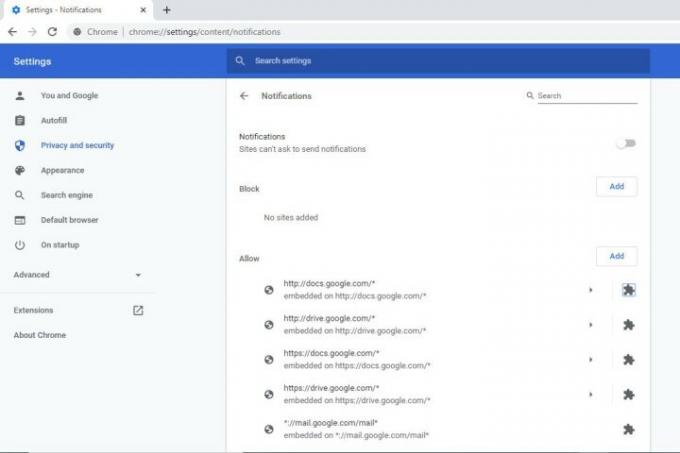
თქვენ ასევე შეგიძლიათ დააჭიროთ X ჩანაწერზე საიტის წაშლისა და ნაგულისხმევი გლობალური პარამეტრების დასაბრუნებლად. ვებსაიტების გამონაკლისი ასევე შეიძლება დაემატოს ნებადართულ სიას ან დაბლოკვის სიას. თუმცა, ამის გაკეთება გადალახავს თქვენს მიერ დაყენებულ ნებისმიერ გლობალურ პარამეტრს. აირჩიეთ დამატება დააწკაპუნეთ გვერდის მარჯვენა მხარეს და გამოიყენეთ ტექსტური ველი ვებ მისამართის შესაყვანად.
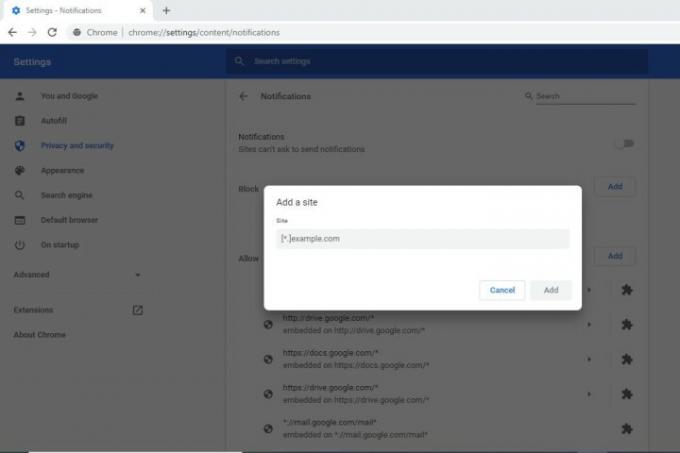
დომენის სახელის წინ შეიყვანეთ ვარსკვლავი (*). ის ასე უნდა გამოიყურებოდეს: *.digitaltrends.com. თუმცა, ამის გაკეთება გავლენას მოახდენს თქვენს წვდომაზე ვებსაიტზე. უნდა აღინიშნოს, რომ თქვენ ასევე შეგიძლიათ გამოიყენოთ IP მისამართი ან IPv6 მისამართი ჰოსტის სახელის ნაცვლად. ნაგულისხმევი პარამეტრების ნაცვლად, კონკრეტულ ვებსაიტზე ყოველი ვიზიტი გადადებს თქვენს დაბლოკვას და სიის დაშვების ჩანაწერებს შეტყობინებებისთვის.
როგორ შევცვალოთ პარამეტრები კონკრეტული საიტისთვის
როდესაც თქვენ დაუშვებთ ან დაბლოკავთ ნებართვებს კონკრეტული საიტებისთვის, ეს პარამეტრები გამოყენებული იქნება ნაგულისხმევი პარამეტრების ნაცვლად - თქვენ ასევე შეგიძლიათ წაშალოთ მონაცემები საიტისთვის, თუ გსურთ ახალი დაწყება. როდესაც გახსნით Chrome-ს და გადადით ვებსაიტზე, დააწკაპუნეთ ხატულაზე, რომელსაც ხედავთ ვებ-მისამართების ზოლის მარცხნივ ჩაკეტვა, ინფორმაცია, ან საშიში. აირჩიეთ საიტის პარამეტრები ვებსაიტის ნებართვის პარამეტრების რედაქტირებისთვის და ნებისმიერი ცვლილება ავტომატურად შეინახება.
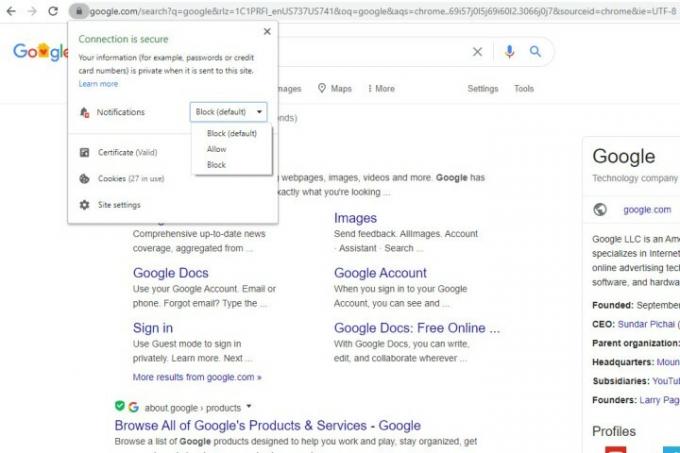
როგორ გამორთოთ და ჩართოთ კონკრეტული შეტყობინებები
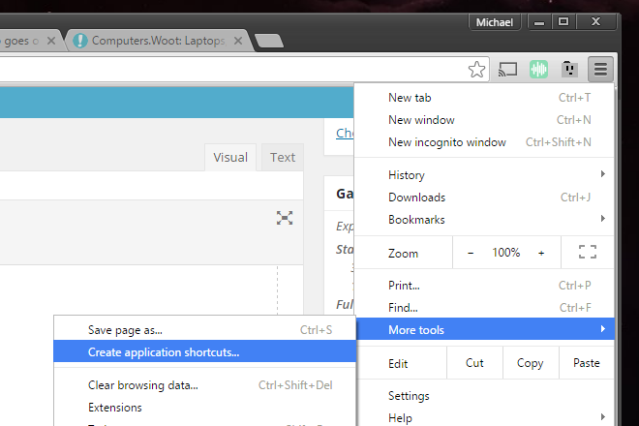
არა ყველა შეტყობინებები ცუდია. არსებობს კარგი შანსი, რომ შეიძლება დაგჭირდეთ რამდენიმე თქვენი საყვარელი ვებსაიტებისა და სერვისებისთვის. თქვენ შეამჩნევთ, რომ არსებობდა შესაძლებლობა გადაწყვიტოთ, შეუძლიათ თუ არა საიტებს მოითხოვონ შეტყობინებების გაგზავნა ზემოთ ჩამოთვლილ არჩევანში. როდესაც ეს გააქტიურებულია, საიტმა ყოველთვის უნდა ითხოვოს ნებართვა და შეგიძლიათ თქვათ „არა“ იმ საიტებზე, რომლების მოსმენა არ გსურთ.
თუ თქვენ უკვე მიეცით საიტებს შეტყობინებების გაშვების ნებართვა, ეს დიდად არ დაგვეხმარება. ადამიანების უმეტესობას არ ესმის, რომ თქვენ შეგიძლიათ დაარეგულიროთ Android და ChromeOS თვისებები ამ წინასწარ არსებული ნებართვების გამორთვისთვის. საბედნიეროდ, ადვილია, თუ იცი სად უნდა ეძებო.
შეგიძლიათ გამოიყენოთ ეს მეთოდი Chrome-ის გამოყენებით ნებისმიერზე Android მოწყობილობა. უბრალოდ მოძებნეთ დაბლოკვის ხატულა მისამართების ზოლის გვერდით ნებისმიერ ვებსაიტზე. დააწკაპუნეთ მასზე, რათა შეხვიდეთ ჩამოსაშლელ მენიუში, რომელიც შეგიძლიათ გამოიყენოთ არსებული შეტყობინებების დასაყენებლად დაშვება ან ბლოკირება. უბრალოდ დაბლოკეთ ეს საიტი შეაჩერე შეტყობინებები.
Chromebook მოწყობილობები ხილულს ხდის ყველა გაფრთხილებას და შეტყობინებებს მათი ეკრანის ქვედა მარჯვენა კუთხეში, გაადვილებს სიმარტივეს, რომლითაც შეგიძლიათ აირჩიოთ შეტყობინებები, რომელთა გაჩუმება გსურთ თქვენს წინააღმდეგ გააქტიურება. დააწკაპუნეთ პარამეტრები ხატულა იმ ნომრებით, რომელიც გადაცემას ჰგავს. The პარამეტრები ხატულა აჩვენებს აპების, გაფართოებების და ვებსაიტების სიას შეტყობინებების გაფრთხილების გამოყენებით. აქ შეგიძლიათ მარტივად გააუქმოთ ნებისმიერი შეტყობინება, რომლის ნახვაც არ გსურთ.
თქვენ ასევე შეგიძლიათ თქვენი შეტყობინებების მანიპულირება Windows და Mac OS მოწყობილობებზე, მაგრამ ამას დასჭირდება კიდევ რამდენიმე მარტივი ნაბიჯი. Chrome ბრაუზერის გახსნის შემდეგ, იპოვეთ სამი წერტილი მისამართების ზოლის მარჯვნივ. დააწკაპუნეთ წერტილებზე და აირჩიეთ პარამეტრები. ეს ხსნის ახალ ჩანართს, სადაც შეგიძლიათ შეცვალოთ თქვენი შეტყობინებების პარამეტრები კონფიდენციალურობა და უსაფრთხოება. აუცილებლად წადით საიტის პარამეტრები თუ გსურთ შეცვალოთ ნებისმიერი საიტის ნებართვა.
იმის გასარკვევად, რომელ საიტებს აქვთ ავტომატური შეტყობინებები, შეგიძლიათ ნავიგაცია საიტის პარამეტრები. ამის შემდეგ ნახავთ საიტების ჩამონათვალს შეტყობინებებით და პარამეტრებთან ერთად დაშვება ან ბლოკირება შეტყობინებები თითოეული საიტიდან. ან კონტროლი კონკრეტულ საიტზე, შეიყვანეთ ჰოსტის სახელის ნიმუში მოლოდინის ზოლში და შეცვალეთ Მოქმედება რომ ბლოკირება. როდესაც დასრულდება, დააწკაპუნეთ შესრულებულია.
რედაქტორების რეკომენდაციები
- რამდენი ოპერატიული მეხსიერება გჭირდებათ?
- Edge-ის ეს 2 ახალი ფუნქცია Chrome-ს მოძველებულს ხდის
- საუკეთესო ChatGPT Chrome გაფართოებები AI თქვენს ბრაუზერში მოსატანად
- ლეპტოპის ყიდვის სახელმძღვანელო: რა უნდა ვეძებოთ 2023 წელს
- თქვენს ბრაუზერში თამაშების თამაში ბევრად უკეთესი გახდება
განაახლეთ თქვენი ცხოვრების წესიDigital Trends ეხმარება მკითხველს თვალყური ადევნონ ტექნოლოგიების სწრაფ სამყაროს ყველა უახლესი სიახლეებით, სახალისო პროდუქტების მიმოხილვებით, გამჭრიახი რედაქციებითა და უნიკალური თვალით.




